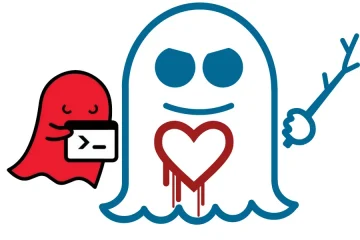Så mange bekymringer som det er om iMessage-låsing, er det ikke den eneste meldingsplattformen som lider av denne effekten. I årevis var den populære WhatsApp meldingsappen nok til å få mange brukere til å nøle med å bytte smarttelefonplattform siden det kom med kostnadene ved å miste samtalehistorikken din.
Facebook-morselskapet Meta, som også eier WhatsApp, begynte å tilby en måte å hjelpe iPhone-brukere enkelt å bytte til Android i fjor. Dessverre ble de som ønsket å flytte til en iPhone fortsatt tvunget til å legge igjen chat-historien.
Heldigvis er det ikke lenger tilfelle. Meta-sjef Mark Zuckerberg kunngjorde at det snart er mulig å overføre alle data fra WhatsApp til Android i forrige uke. iPhone, inkludert chathistorikk, bilder, videoer og til og med talemeldinger – og for å gjøre alt mens du opprettholder ende-til-ende-kryptering.
Nå ser det ut til at funksjonen er aktiv. Som nevnt i WhatsApp-brukerstøtten, ser det ut til at appen har integrert med Move to iOS, en Android-app utviklet av Apple for å tilby en myk overgang for Android-brukere til iPhone-verdenen.
Hvordan migrere WhatsApp til iPhone
Det er noen viktige ting som kreves for å få til dette. Mest bemerkelsesverdig må iPhone kjøre iOS 15.5. Dette antyder at denne sikre overføringsmuligheten først nylig har blitt mulig med endringer i Apples siste iOS-utgivelse.
Kravene er mye mindre strenge på Android-siden. Flytt til iOS kan installeres på alle enheter som kjører Android OS Lollipop med SDK 21 eller nyere eller Android 5 eller nyere.
Før du starter, må du også sørge for at WhatsApp har blitt oppdatert til den nyeste versjonen på Android-enheten din.
Flytt til iOS-appen krever også at en iPhone enten er ny ut av esken eller tilbakestilles til fabrikkinnstillinger før den kan overføre data til den. Det er greit for førstegangsbyttere, men det kan være vondt hvis du allerede har begynt å bruke din nye iPhone, da du må tørke den og begynne på nytt.
Men når alle delene er på plass, er overføringsprosessen ganske enkel:
Åpne Flytt til iOS-appen på Android-enheten din. Skriv inn koden som vises på iPhone-en din for å bekrefte at du migrerer til riktig enhet. Fortsett gjennom prosessen, og, når du blir bedt om det, sørg for at WhatsApp er valgt på Overfør data-skjermen, sammen med alt annet du vil overføre. Følg instruksjonene i Flytt til iOS-appen for å starte overføringen, og vent til den er fullført.
Når overføringen begynner, blir du logget av WhatsApp på Android-telefonen din. Dette vil forhindre at nye meldinger kommer inn etter at den eksisterende samtaleloggen din allerede er samlet for overføring, noe som kan føre til at de går tapt i prosessen. Likevel vil WhatsApp-dataene dine forbli på Android-telefonen din etter at prosessen er fullført, med mindre du sletter WhatsApp eller tørker enheten helt.
Som med andre data som overføres ved hjelp av Flytt til iOS, kjører alt over en kryptert peer-to-peer-tilkobling ved hjelp av ditt lokale Wi-Fi-nettverk. Dette betyr at verken Apple eller Meta kan se WhatsApp-samtalehistorikken din under overføringen.
Når overføringen er fullført, vil WhatsApp-dataene ligge i bakgrunnen på din iPhone; du trenger bare å installere WhatsApp fra App Store og logge på med samme telefonnummer. Apple gjør dette enda enklere ved å slippe WhatsApp-ikonet på startskjermen din som en”avlastet”app; du trenger bare å trykke på den for å laste den ned fra App Store.
WhatsApp vil be deg om å autentisere med telefonnummeret ditt første gang du åpner det, da det er nødvendig for å dekryptere de overførte dataene. Når du har gjort det, bør du se chattene dine vente på deg i iPhone-appen. Du vil også bli tilbudt muligheten til å sikkerhetskopiere WhatsApp-dataene dine til iCloud Drive. Dette vil gjøre bytte til en ny iPhone mye smidigere, ettersom WhatsApp-chattene dine vil bli gjenopprettet på den nye iPhonen med resten av dataene dine.
Mens nesten alt blir overført som en del av denne prosessen, noterer Meta seg et par unntak, spesielt WhatsApp-anropshistorikken og peer-to-peer betalingsmeldinger.